您可以根據具體演算法使用情境自訂演算法組件,自訂群組件建立成功後即可在Designer中使用該組件進行模型訓練。本文以建立PyTorch類型的自訂群組件,代碼目錄為OSS Bucket為例,為您介紹如何在Designer中使用自訂群組件。
使用限制
僅支援在Designer中使用通用訓練資源公用資源群組運行自訂群組件。
前提條件
已將執行代碼上傳到了OSS Bucket路徑,具體操作請參見控制台上傳檔案。本樣本的執行程式碼範例為main.py和requirements.txt。
操作步驟
建立Pytorch類型的自訂群組件。
進入新群組件頁面,建立Pytorch類型的自訂群組件,詳細操作步驟與更多參數配置說明,請參見建立自訂群組件,本樣本的核心配置要點如下。
執行配置

參數
描述
任務類型
選擇Pytorch。
執行鏡像
選擇社區鏡像:
pytorch-training:1.12-cpu-py39-ubuntu20.04。執行代碼
配置為代碼入口檔案(main.py、requirements.txt)所在的OSS Bucket路徑。
執行命令
配置為:
python main.py $PAI_USER_ARGS --train $PAI_INPUT_TRAIN --test $PAI_INPUT_TEST --model $PAI_OUTPUT_MODEL --checkpoints $PAI_OUTPUT_CHECKPOINTS && echo "job finished"。管道及參數配置

參數
描述
輸入
單擊
 配置兩個輸入管道:
配置兩個輸入管道:輸入名稱分別配置為:train、test。
輸入來源:OSS。
是否必填分別配置為:是、否。
描述分別配置為:訓練資料、測試資料。
輸出
單擊
 配置兩個輸出管道:
配置兩個輸出管道:輸出名稱分別配置為:model、checkpoints。
儲存類型:OSS。
是否必填:是。
描述分別配置為:模型資料、演算法checkpoints。
參數
單擊
 配置五個參數:
配置五個參數:參數名稱分別配置為:param1、param2、param3、param4、param5。
參數類型分別配置為:Int、Float、String、Bool、Int。
預設值分別配置為:6、0.3、test1、true、2。
約束條件配置:單擊預設值後的約束,分別參照上圖為每個參數配置約束條件。
是否必填分別配置為:是、是、是、否、否。
訓練約束

參數
描述
開啟訓練約束
開啟開啟訓練約束開關。
機器類型
選擇CPU和GPU。
支援多機
選擇支援。
支援多卡
選擇不支援。
建立空白工作流程並雙擊工作流程名稱進入工作流程頁面,具體操作,請參見建立工作流程:空白工作流程。
本樣本的組件名稱為component,您可以在左側組件列表直接將其拖入右側畫布中,即可使用自訂群組件,其使用方式和Designer內建演算法組件一致。
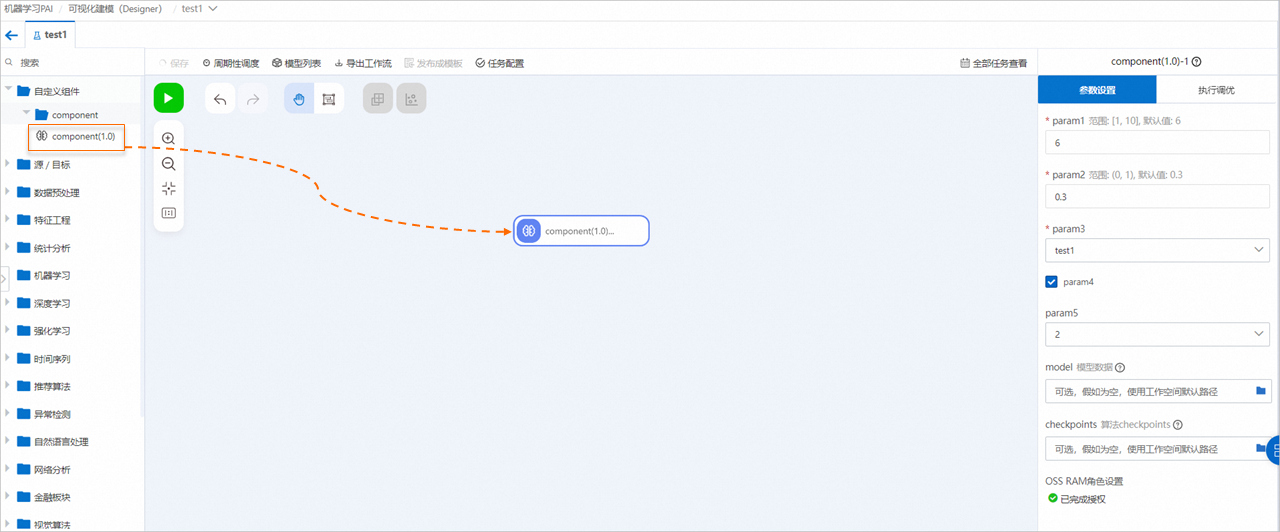
當自訂群組件建立成功後,Designer中會在演算法樹中展示當前工作空間中的自訂群組件。
自訂群組件的輸入、輸出通道會被轉換為Designer組件的輸入和輸出。

自訂群組件的參數會轉換為Designer組件的可視化控制項。

每個輸出通道會對應一個OSS目錄選擇控制項,讓您可以選擇對應的輸出目錄。

自訂群組件訓練約束配置轉換為Designer組件執行調優配置。

後續,如果自訂群組件不滿足您的使用情境,您還可以在組件列表頁面更新自訂群組件相關配置或新增組件版本,詳情請參見管理自訂群組件。